IE9终于发布了,前几天微软终于发布IE9RC版了,在各种反应情况来看,很多网民朋友都下载了IE9并且使用了起来,目前IE装机量喜人,IE 9浏览器装机量速度迅猛 是IE8同期的五倍 ,也感到了IE9的功能进步实用了不少,这不,在这里就分享一下IE9使用的小技巧。
一、将分页标签显示在另一行
第一次使用IE9的人,应该会觉得IE9的网址栏跟分页标签挤在同一行里面,用起来很不习惯。其实这个问题很容易解决,只要在索引标签上方按下滑鼠右键,点选“在单独一行上显示选项卡”就行了如下。
第一次使用IE9的人,应该会觉得IE9的网址栏跟分页标签挤在同一行里面,用起来很不习惯。其实这个问题很容易解决,只要在索引标签上方按下滑鼠右键,点选“在单独一行上显示选项卡”就行了如下。
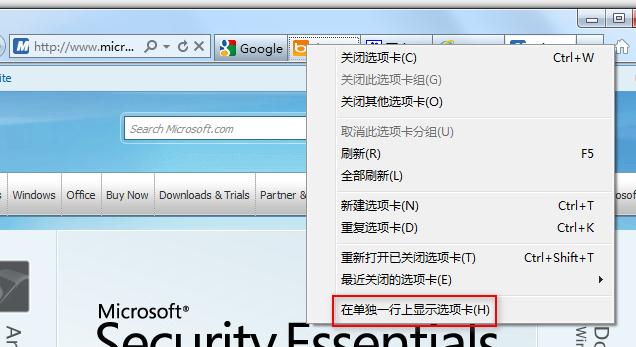
将分页标签显示在另一行
勾选之后就可以看到,你所开启的分页就会显示在网址列的下面一行,这样就不会那么拥挤啦~
效果如下:

二、直接跳到复制的网址或搜索文字
IE9还有个贴心的小功能,就是可以直接跳到网页中没有加上超链接的网址。只要先将网址复制起来(按下Ctrl-C或按下滑鼠右键选“复制”),然后在网页空白处按下滑鼠右键,再点选“移至复制的网址”,IE9就会用新的分页开启该网址。
IE9还有个贴心的小功能,就是可以直接跳到网页中没有加上超链接的网址。只要先将网址复制起来(按下Ctrl-C或按下滑鼠右键选“复制”),然后在网页空白处按下滑鼠右键,再点选“移至复制的网址”,IE9就会用新的分页开启该网址。
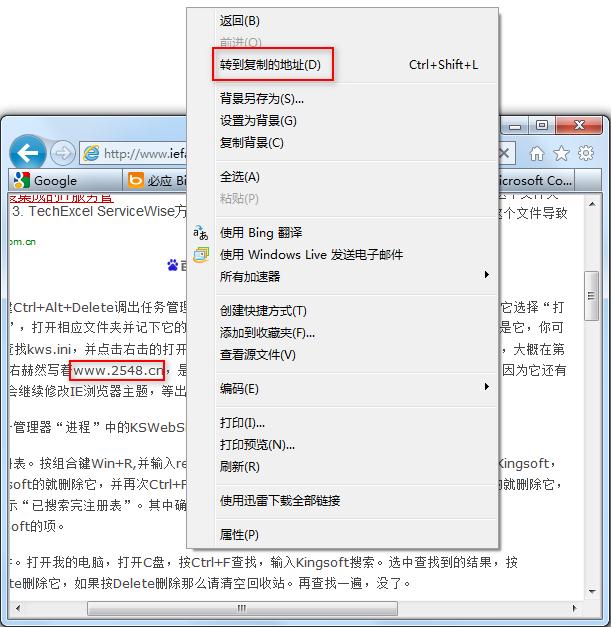
另一个功能也很类似,就是可以直接搜索从网页上复制下来的文字,同样先将网页中要搜索的文字复制起来,在空白处按下滑鼠右键,并点选“使用复制的文本搜索”即可。
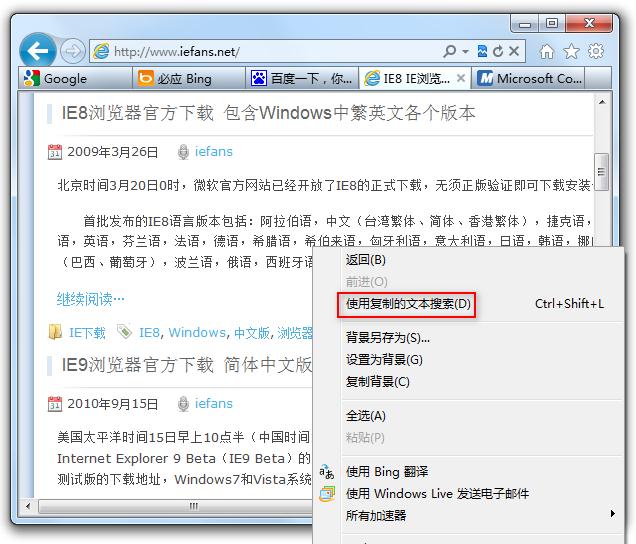
三、管理你的下载文件
IE浏览器最让人郁闷的就是每下载一个文件就会开启一个新的窗口,现在IE9终于整合了「下载管理员」,可以让你轻松找到并管理下载的文件了。只要按下右上角的齿轮按钮,然后在选单中点选“查看下载”。
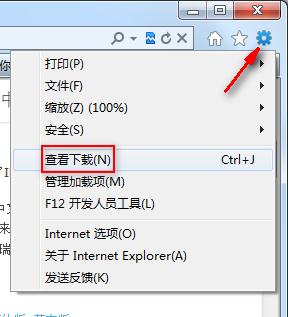
画面上就会出现你已经或正在文件的信息,而且右上角还有个搜索栏位,可以让你更容易找到刚才下载的档案。如果要设定下载的位置,请按下左下角的「选项」,就可以选择预设下载的储存位置了。勾选「下载完成时,请通知我」的话可以让IE9在下载文件完成后提醒你。
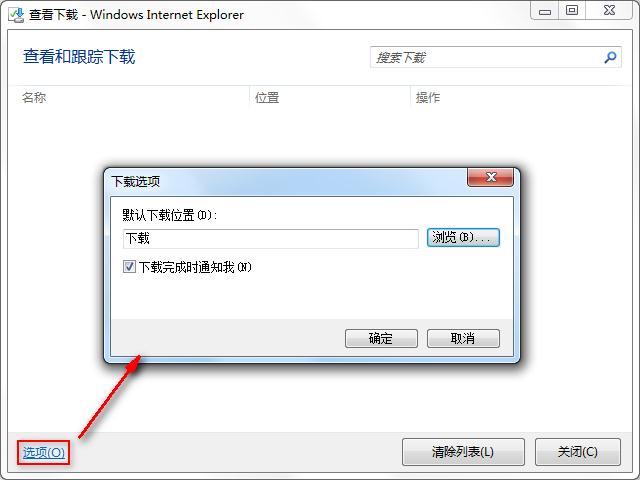
四、更方便的分页标签拖曳
如果你有用过Google Chrome浏览器,你应该会发现IE9的分页标签拖曳功能跟Chrome的感觉相当类似,可以用拖曳的方式改变索引标签的排列位置,而且将索引标签拉出窗口的话,就可将该分页独立成一个窗口来显示。
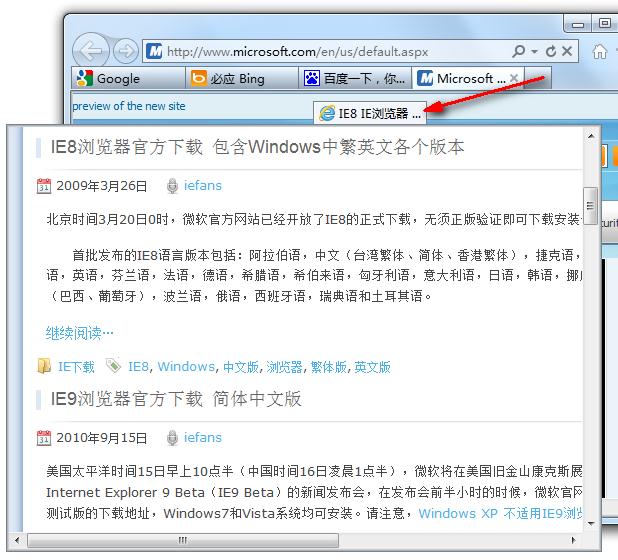
IE9分页标签拖曳技巧
五、网址及时可搜索技巧
你应该会发现IE9跟IE8的不同,就是右上角的搜索栏位不见了。如果要显示搜索引擎的话,只要开个新窗口或分页,然后在网址栏输入要搜索的文字,按下〔Enter〕即可搜索。因为预设只有微软的Bing搜索引擎,因此你在搜索时按下搜索列右边的「添加」,就可以加入其他的搜索引擎了。
你应该会发现IE9跟IE8的不同,就是右上角的搜索栏位不见了。如果要显示搜索引擎的话,只要开个新窗口或分页,然后在网址栏输入要搜索的文字,按下〔Enter〕即可搜索。因为预设只有微软的Bing搜索引擎,因此你在搜索时按下搜索列右边的「添加」,就可以加入其他的搜索引擎了。
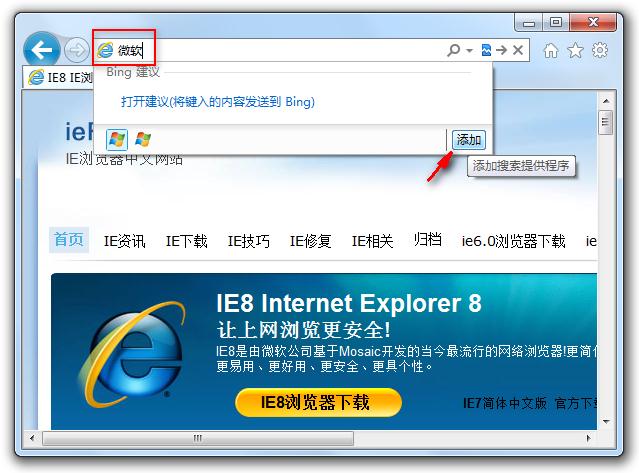
六、新分页标签
这个新功能也跟Opera与Chrome有异曲同工之妙,当你开启一个新分页的时候,会自动列出你最常访问的网站,如果你不希望显示这些网站,也可以按下右下角的「隐藏网站」将他们给藏起来。
这个上文由比较详细的介绍,有兴趣可以参考 IE9中文版官方下载 浅谈IE9浏览器十大亮点
七、固定网站至任务栏
如果你有重要的网站希望能立即开启,那么你只要用滑鼠拖曳网址前方的图示到任务栏,就可以固定在任务栏了,下次只要按一下任务栏上的图示即可开启该网站。(只有Windows 7才适用)
这个新功能也跟Opera与Chrome有异曲同工之妙,当你开启一个新分页的时候,会自动列出你最常访问的网站,如果你不希望显示这些网站,也可以按下右下角的「隐藏网站」将他们给藏起来。
这个上文由比较详细的介绍,有兴趣可以参考 IE9中文版官方下载 浅谈IE9浏览器十大亮点
七、固定网站至任务栏
如果你有重要的网站希望能立即开启,那么你只要用滑鼠拖曳网址前方的图示到任务栏,就可以固定在任务栏了,下次只要按一下任务栏上的图示即可开启该网站。(只有Windows 7才适用)
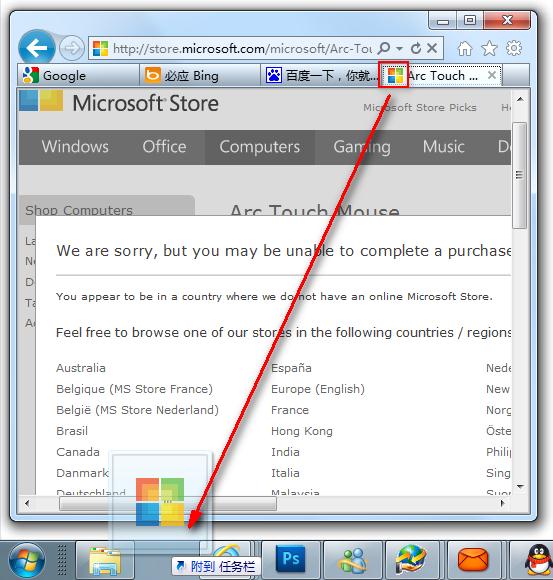
IE9固定网页至任务栏技巧
以上是IE9的7个实用小技巧,希望对刚开始实用IE9浏览器的网络朋友有所帮助。




